الحصول على هاتف جديد له بعض العواقب. حيث تفقد بشكل أساسي كل ما كان لديك على الهاتف القديم ، والذي يُمكن أن يُمثل بعض الصدمة في الأيام القليلة الأولى. في حين أن بعض الأشياء – مثل الصور ، على سبيل المثال – يتم مُزامنتها تلقائيًا من خلال حسابك على Google ، إلا أن الخدمات الأخرى ، مثل رسائلك النصية ، لا يتم مزامنتها تلقائيًا.
إذا كنت تتواصل غالبًا عبر الرسائل القصيرة ، فمن المنطقي إجراء نَسخ احتياطي للرسائل النصية على Android. بهذه الطريقة ، سيكون لديك نسخة في حالة حدوث خطأ ما غير مُتوقع. كما أنه يجعل نقل الرسائل النصية إلى الهاتف الجديد أمرًا بسيطًا.
سنوجهك خلال عملية النسخ الاحتياطي للرسائل القصيرة على Android باستخدام الخيار الافتراضي ، بالإضافة إلى مجموعة مُختارة من التطبيقات التابعة للجهات الخارجية الشهيرة. يُتيح لك كل منها استعادة تلك الرسائل النصية بسهولة لاحقًا.
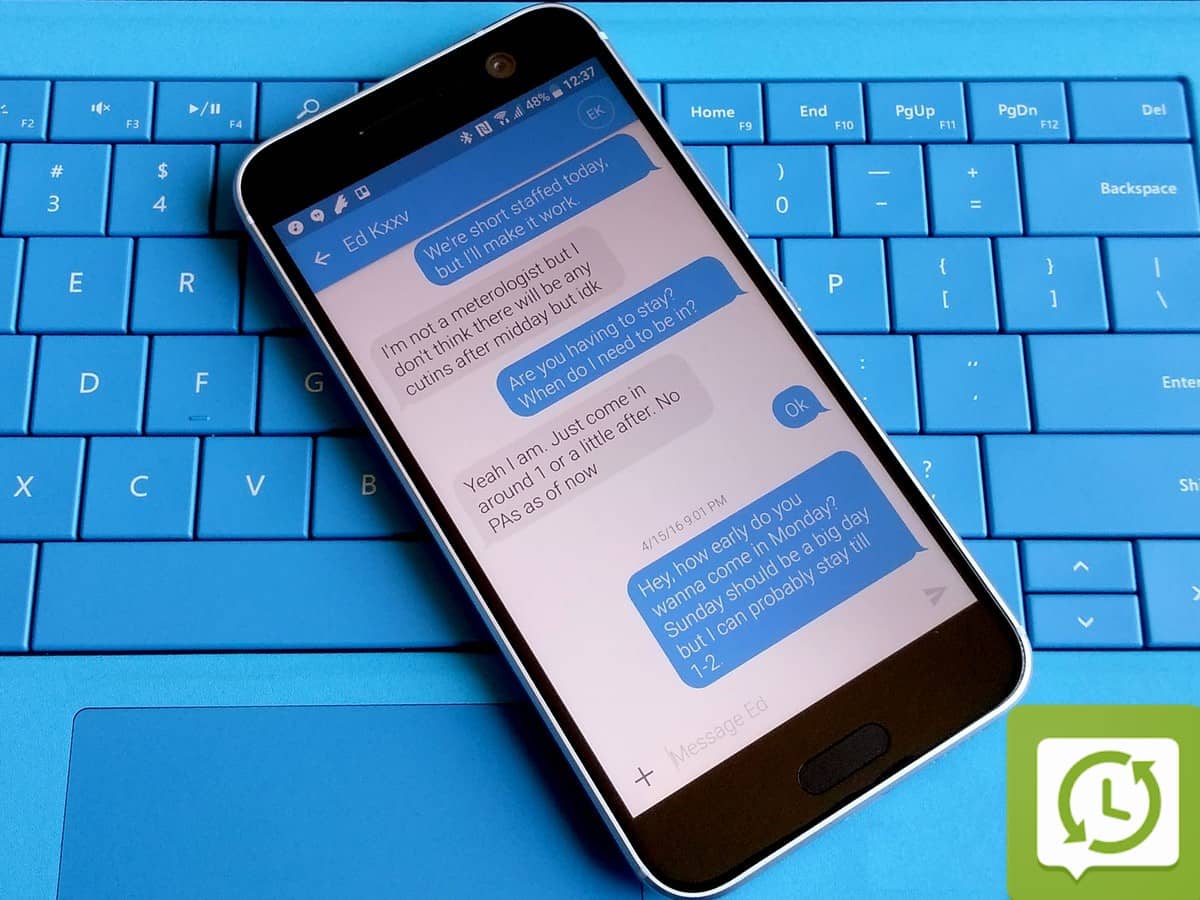
1. النسخ الاحتياطي المُدمج إلى Google Drive
طالما قُمت بتسجيل الدخول إلى حساب Google الخاص بك على هاتفك ، يتم نسخ بياناتك احتياطيًا تلقائيًا إلى Google Drive. للتأكد من عمل النَسخ الاحتياطي ، توجه إلى الإعدادات -> Google -> النسخ الاحتياطي أو الإعدادات -> النظام -> مُتقدم -> النسخ الاحتياطي.
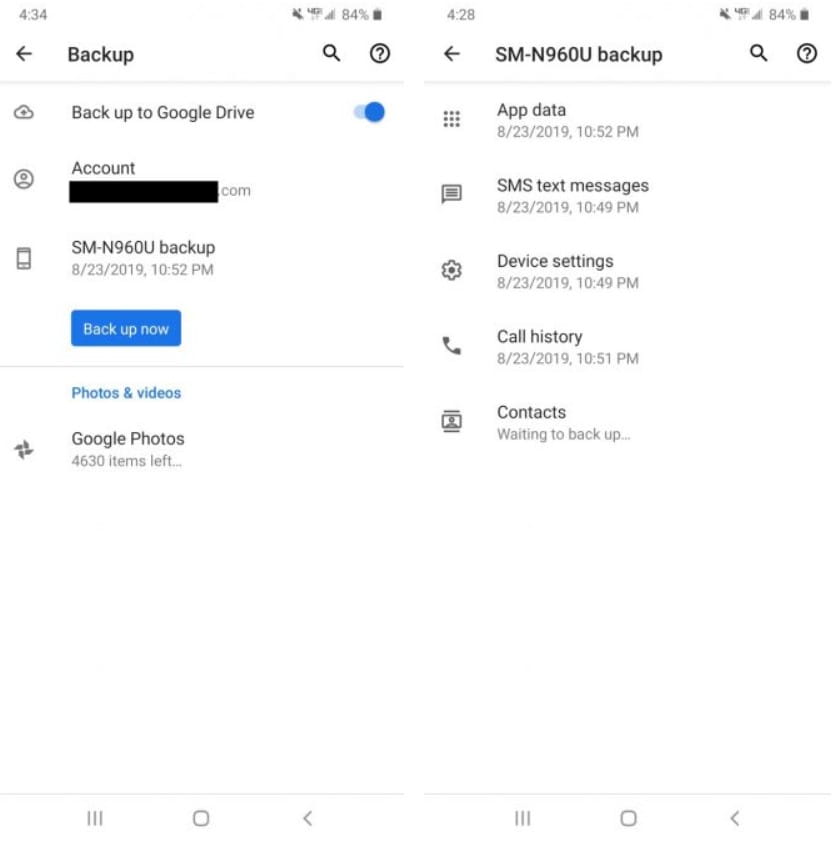
لإجراء نَسخ احتياطي يَدوي ، اضغط على النسخ الاحتياطي الآن. يُمكنك أيضًا التحقق من البيانات التي قامت الميزة بنَسخة إحتياطيًا بالفعل من خلال النقر على اسم هاتفك. هنا ، من المفترض أن ترى آخر مرة تم فيها تشغيل نُسخة احتياطية لبيانات التطبيقات والرسائل القصيرة وإعدادات الجهاز وسجل المكالمات وجهات الاتصال.
للأسف ، يتم حذف النُسخ الاحتياطية القديمة بعد 57 يومًا ، وهذا الحل لا يدعم رسائل الوسائط المتعددة (إلا إذا كان لديك خطة Google One). لا يمكنك أيضًا عرض النُسخ الاحتياطية وقتما تشاء – فهي مُتاحة فقط عندما تحصل على هاتف جديد أو عندما تُجري إعادة ضبط المصنع على جهازك الحالي.
هذه إحدى الطرق العديدة لعمل نسخة احتياطية من كل شيء على جهاز Android الخاص بك.
2. SMS Backup & Restore
يُمكنك الاحتفاظ بنُسخة احتياطية من رسائلك مباشرة على هاتفك باستخدام تطبيق يُسمى SMS Backup & Restore.
للبدء ، افتح التطبيق واضغط على النَسخ الاحتياطي الآن. يُمكنك اختيار النَسخ الاحتياطي لجميع سجلات المكالمات و / أو رسائل SMS و / أو محادثات SMS المُحددة. تأكد من وجود علامة اختيار بجوار العناصر التي تُريد نَسخها احتياطيًا.
يُمكنك بعد ذلك اختيار مكان النَسخ الإحتياطي: Google Drive أو Dropbox أو OneDrive أو محليًا على هاتفك. إذا اخترت حفظه محليًا ، يمكنك اختيار الدليل الدقيق للنُسخة الاحتياطية. ومع ذلك ، هذا ليس خيارًا حكيمًا ، حيث سيتم فقد النسخة الاحتياطية إذا فقدت هاتفك أو كسرته.
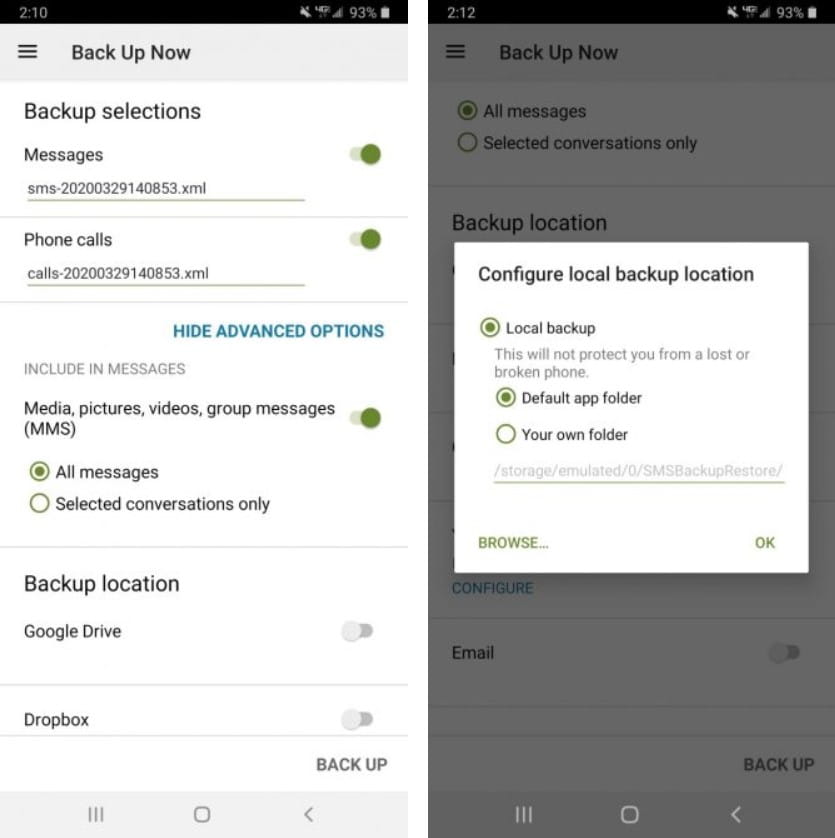
يُمكنك أيضًا استخدام SMS Backup & Restore لجدولة النُسخ الاحتياطية التلقائية ، وتكرارها بالساعة أو اليوم أو الأسبوع. هذه الميزة مُفيدة بشكل خاص حيث يمكنك ضبطها ونسيان التطبيق ، بحيث أنك تعلم أنه سيتم نسخ رسائلك بأمان.
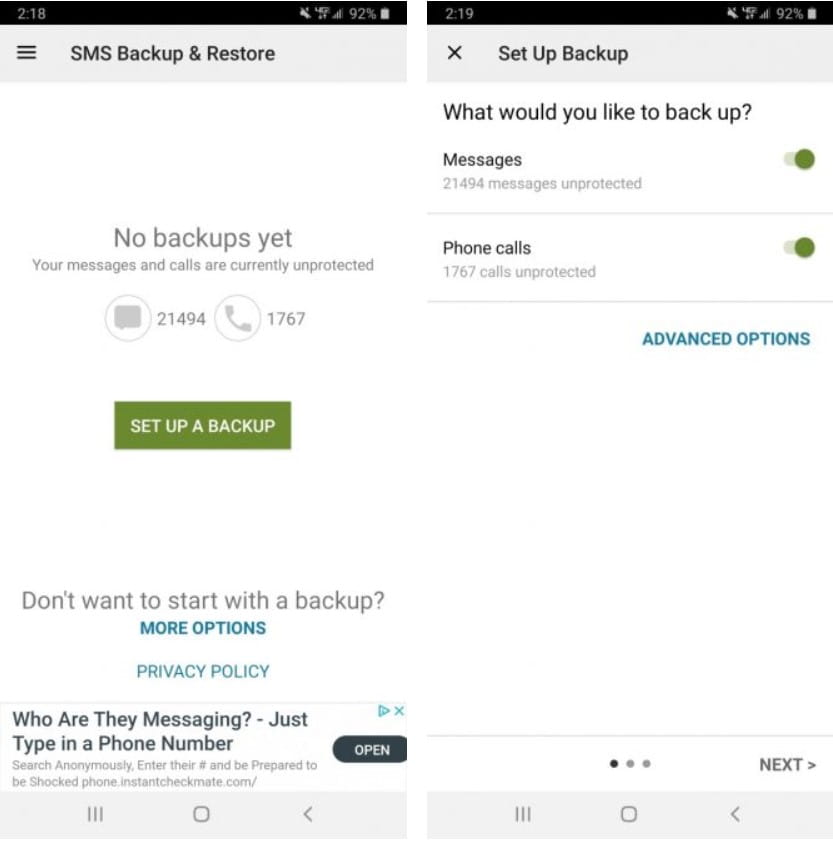
إذا كنت ترغب في إنشاء جدولة أو تعديلها ، فانتقل إلى الشاشة الرئيسية للتطبيق وانقر على إعداد نُسخة احتياطية. بعد تحديد تكرار النَسخ الاحتياطي وموقع تخزين النُسخ الاحتياطية ، سيقوم التطبيق بجدولة المهمة. وعندما تريد استعادتها ، افتح القائمة اليسرى وانقر فوق استعادة لاستيراد ملف النَسخ الاحتياطي.
تنزيل: SMS Backup & Restore (مجانًا)
3. SMS Backup+
يُتيح لك SMS Backup + إجراء نَسخ احتياطي لرسائلك بسهولة إلى حساب Gmail الخاص بك. ومع ذلك ، نظرًا لأن التغيير الذي تم إجراؤه على واجهة برمجة تطبيقات Google قد عطل الطريقة التي يستخدمها SMS Backup + للعمل ، فسيتعين عليك القيام ببعض الخطوات الإضافية لجعله يعمل بشكل صحيح.
إعداد SMS Backup+ في Gmail
قبل تنزيل SMS Backup + ، توجه إلى إعدادات حساب Gmail الخاص بك على الكمبيوتر المكتبي أو المحمول بالنقر فوق رمز الترس واختيار الإعدادات. انقر فوق علامة التبويب إعادة التوجيه والوصول عبر POP / IMAP ، وقم بالتمرير لأسفل ، وحدد تمكين IMAP. لا تنس النقر على حفظ التغييرات قبل المُغادرة.
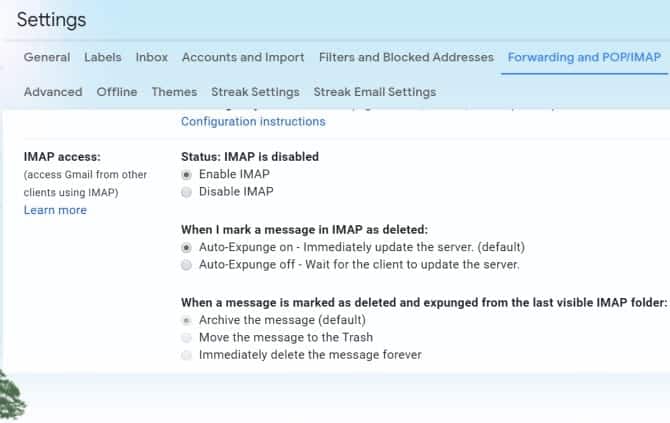
من هنا ، انتقل إلى إعدادات أمان حساب Google الخاص بك عن طريق النقر فوق صورة ملفك الشخصي في الجزء العلوي الأيسر من أي صفحة Google والنقر فوق إدارة حساب Google الخاص بك. ضمن قسم الأمان ، ابحث عن العنوان الذي يُقرأ تسجيل الدخول إلى Google وانقر على كلمات مرور التطبيق.
إذا كنت لا ترى كلمات مرور التطبيق ، فتأكد من تمكين ميزة التحقق بخطوتين أولاً. اتبع دليلنا للمُصادقة الثنائية إذا لم تكن على دراية بذلك.
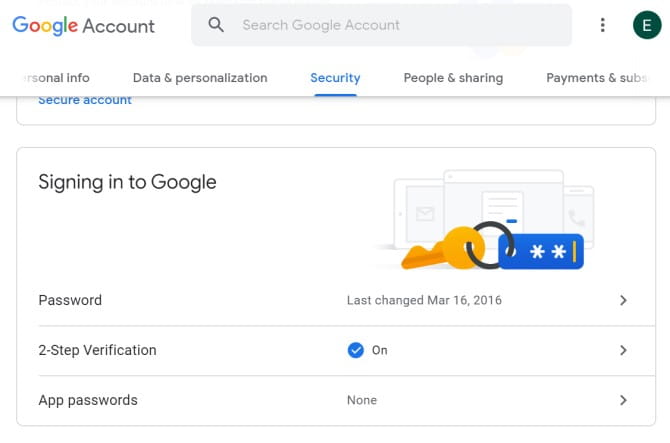
بمجرد فتح قسم كلمات مرور التطبيق ، سترى صفحة تحتوي على قائمتين مُنسدلتين. في القائمة المُسماة تحديد التطبيق ، انقر فوق آخر (اسم مخصص) واكتب SMS Backup+. انقر على “إنشاء” ، وستحصل على رمز مكون من 16 رقمًا بدلاً من كلمة المرور المُعتادة.
بمجرد إغلاق هذه الصفحة ، لا يُمكنك الوصول إلى الرمز مرة أخرى (على الرغم من أنك لا تحتاج إليه بعد الإعداد الأولي). تأكد من كتابته ، أو اترك الصفحة مفتوحة حتى تنتهي من إعداد التطبيق.
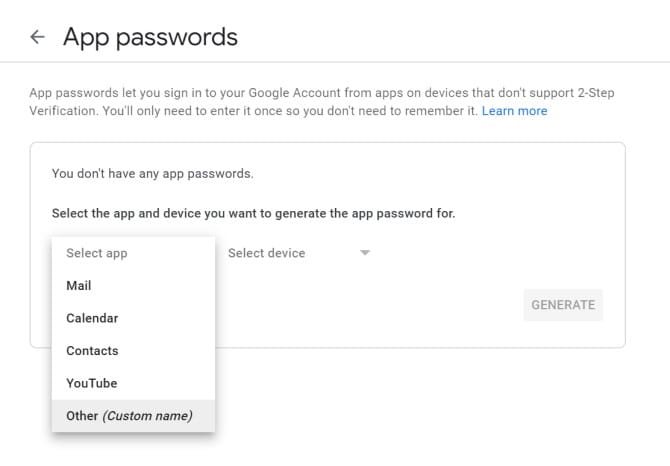
استخدام SMS Backup+
الآن ، يُمكنك تنزيل SMS Backup+ أخيرًا على هاتفك. افتح التطبيق ، ثم انقر فوق الإعدادات المتقدمة -> خادم IMAP المُخصص. حدد المصادقة في الجزء العلوي من الشاشة ، متبوعًا بـ Plain text.
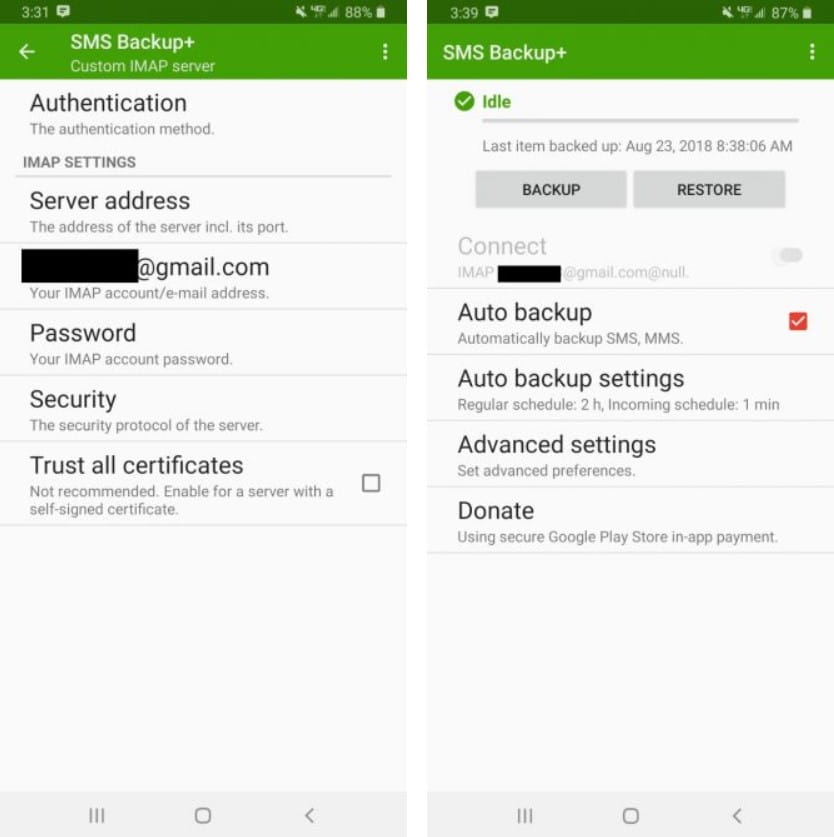
بعد إدخال عنوان بريدك الإلكتروني ، يمكنك بعد ذلك إدخال كلمة المرور المُكونة من 16 رقمًا بدون مسافات في قسم كلمة المرور بالصفحة. تأكد من تبديل خيار الأمان إلى TLS ويمكنك أخيرًا العودة إلى الشاشة الرئيسية للتطبيق.
يمكنك الآن إجراء نَسخ احتياطي للرسائل النصية على هاتفك إلى حساب Gmail الخاص بك! انقر فوق النَسخ الاحتياطي في أعلى الصفحة لبدء النسخ الاحتياطي لرسائلك. يمكنك أيضًا تعيين النُسخ الاحتياطية التلقائية من خلال تمكين خيار النَسخ الاحتياطي التلقائي. إذا اخترت القيام بذلك ، فيمكنك دائمًا تعديل تكرار النَسخ الاحتياطي ضمن إعدادات النَسخ الاحتياطي التلقائي.
مثل التطبيقات الأخرى ، استخدم خيار الاستعادة داخل SMS Backup+ على جهازك الجديد لاستعادة الرسائل الخاصة بك.
تنزيل: SMS Backup+ (مجانًا ، تتوفر عمليات شراء داخل التطبيق)
4. SMS Organizer
إذا كنت تُريد تطبيقًا شاملاً للمُراسلة والنسخ الاحتياطي للرسائل القصيرة ، فإن SMS Organizer مُناسب لك. هذا التطبيق هو أحد مشاريع Microsoft Garage الذي هو حاليًا ضمن الوصول المُبكر. على الرغم من ذلك ، لا يزال تطبيق الرسائل القصيرة البديل موثوق به ويمكن استخدامه أيضًا كخدمة احتياطية.
الجانب التنظيمي لهذا التطبيق هو ما يجذب مُعظم الأشخاص ، فهو يُصنف رسائلك تلقائيًا إلى أربعة أقسام: الشخصية والمعاملات والعروض الترويجية والمُميزة بنجمة.
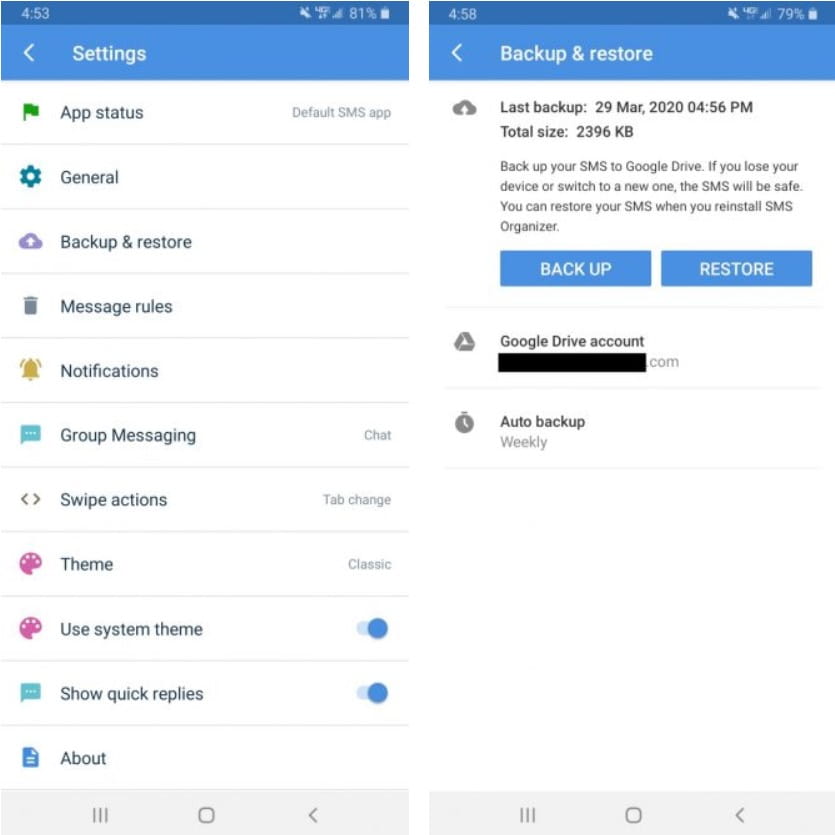
لبدء النَسخ الاحتياطي لرسائلك ، انقر على قائمة النقاط الثلاث في الزاوية العلوية اليمنى وانتقل إلى الإعدادات -> النسخ الاحتياطي والاستعادة. هنا ، يُمكنك ربط حسابك في Google Drive وإجراء نَسخ احتياطي لهاتفك أو استعادة البيانات عند الإقتضاء.
يُمكنك تغيير تردد النُسخ الاحتياطية التلقائية بتحديد النَسخ الاحتياطي التلقائي. يُتيح لك هذا التمسك بالنُسخ الاحتياطية اليدوية وكذلك اختيار إجراء نُسخ احتياطية يومية أو أسبوعية أو شهرية.
عندما تريد نقل الرسائل النصية إلى الهاتف الجديد ، كل ما عليك فعله هو تنزيل تطبيق SMS Organizer على هاتفك الجديد وإضافة حساب Google الخاص بك والضغط على استعادة.
تنزيل: SMS Organizer (مجانًا)
الحفاظ على رسائلك آمنة مع النُسخ الاحتياطية
يُعد تعلم كيفية حفظ الرسائل النصية مفيدًا بشكل خاص عندما تحتاج إلى نقلها إلى هاتف جديد ، بالإضافة إلى الاحتفاظ بنُسخة احتياطية إذا تعطل هاتفك فجأة. إن الاحتفاظ بنُسخة احتياطية من هذه المحادثات ، والتي قد يكون لها قيمة عاطفية كبيرة ، هي فكرة ذكية.
إذا لم تقم بعمل نسخة احتياطية قبل فوات الأوان ، فألق نظرة على كيفية استعادة الرسائل النصية المحذوفة على Android.







